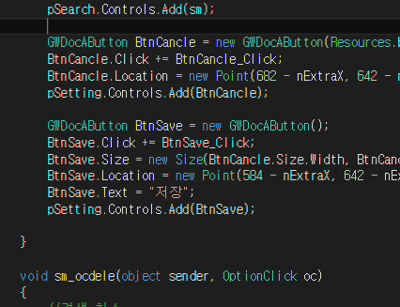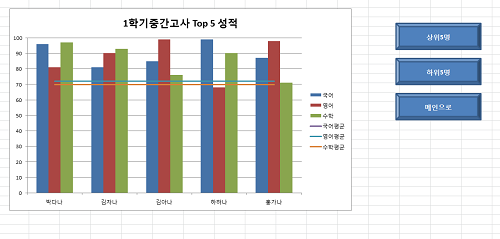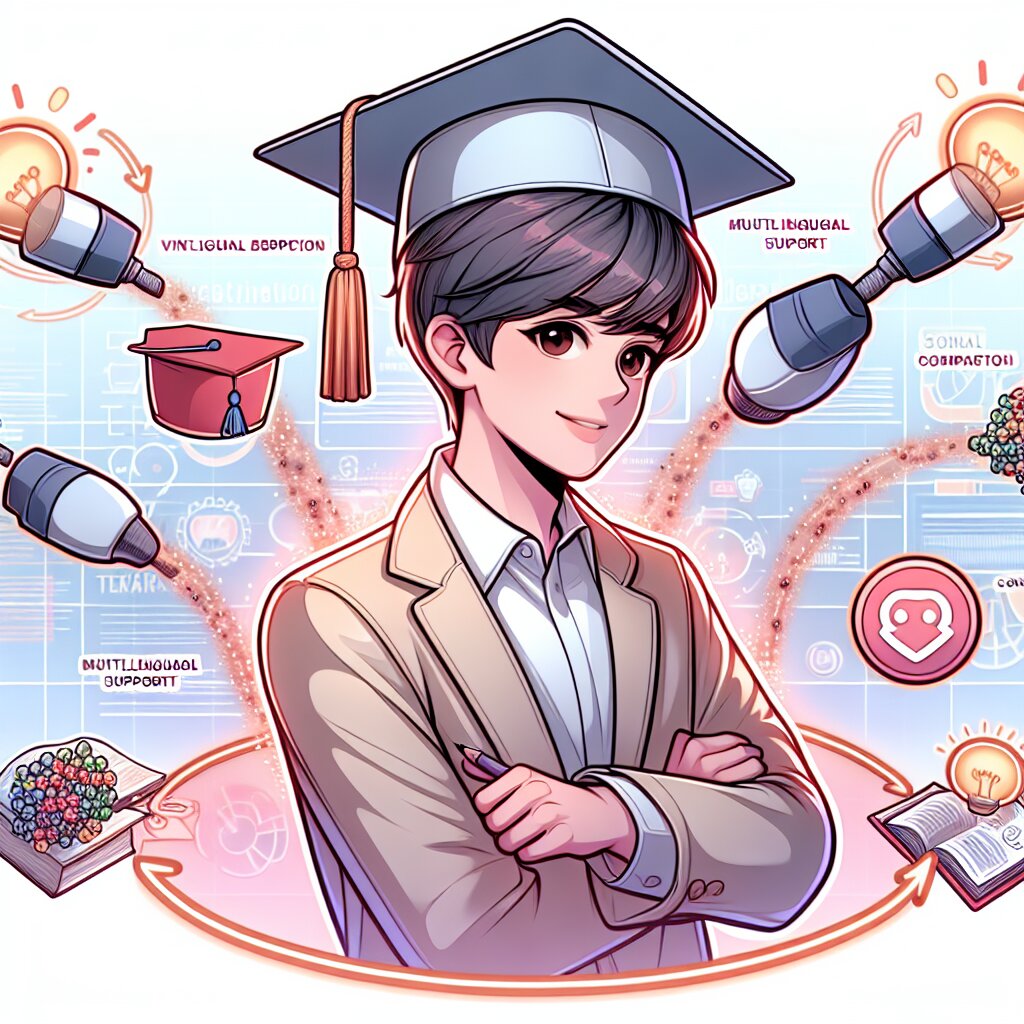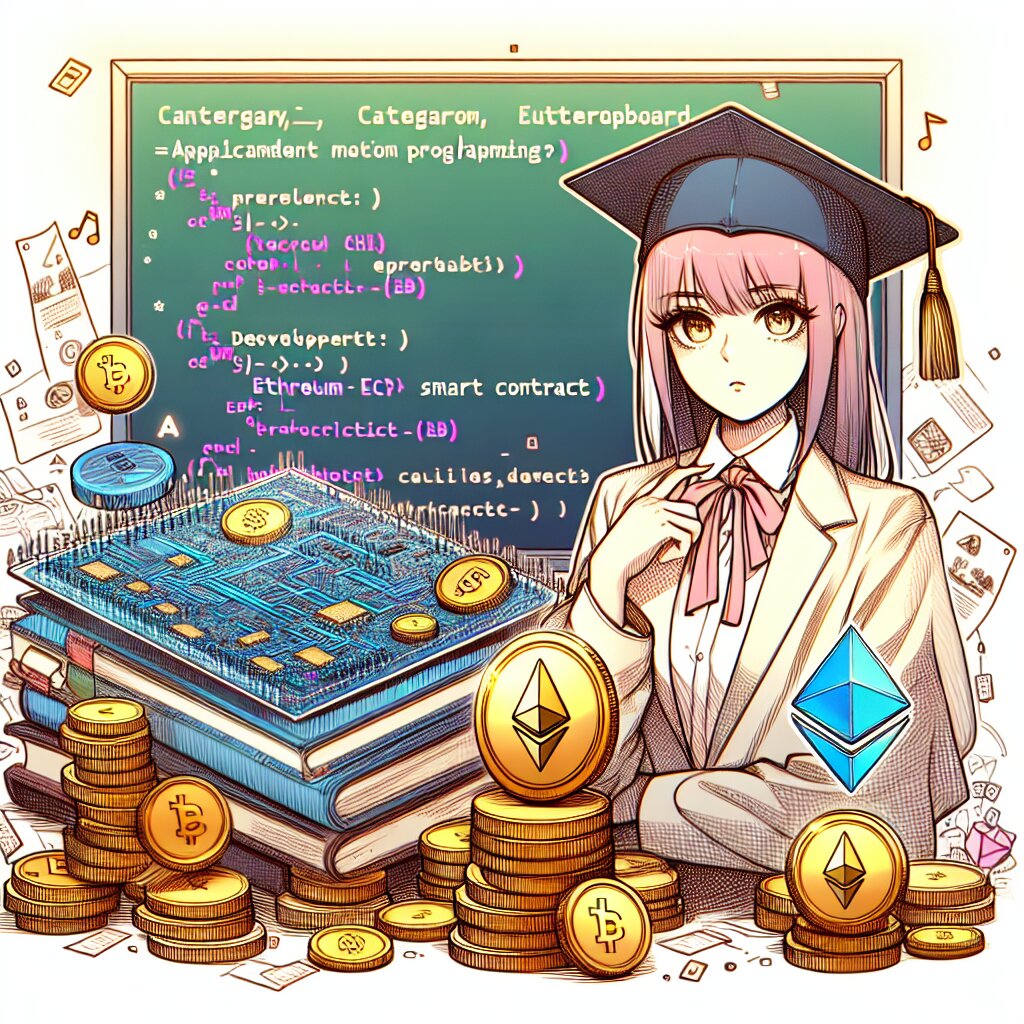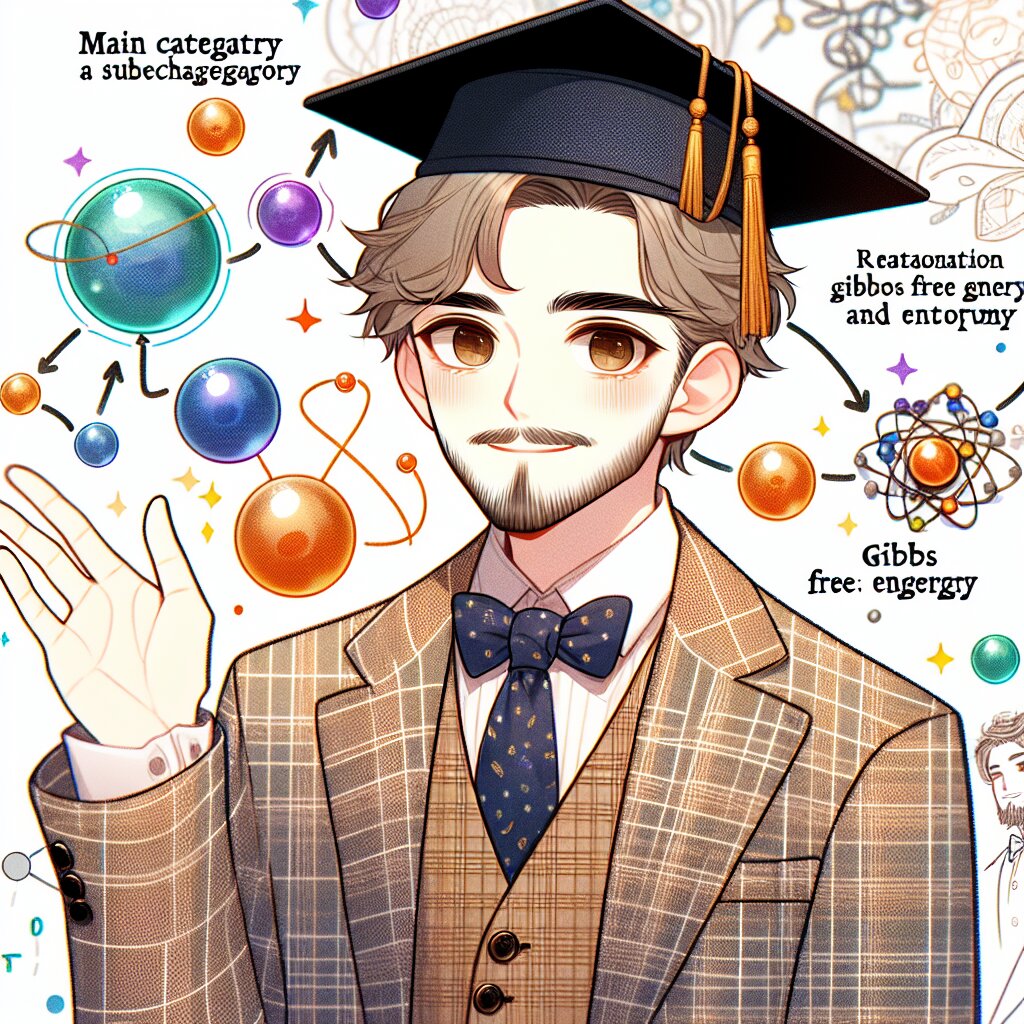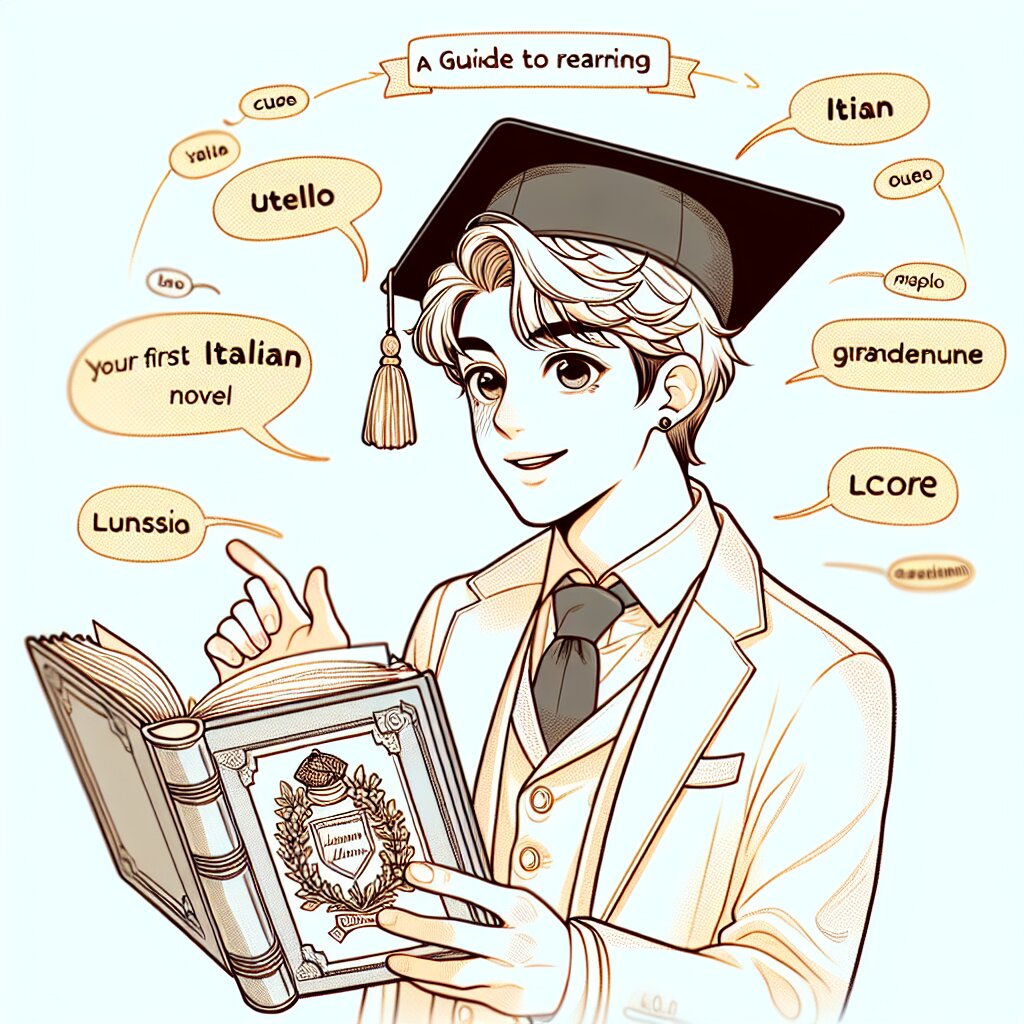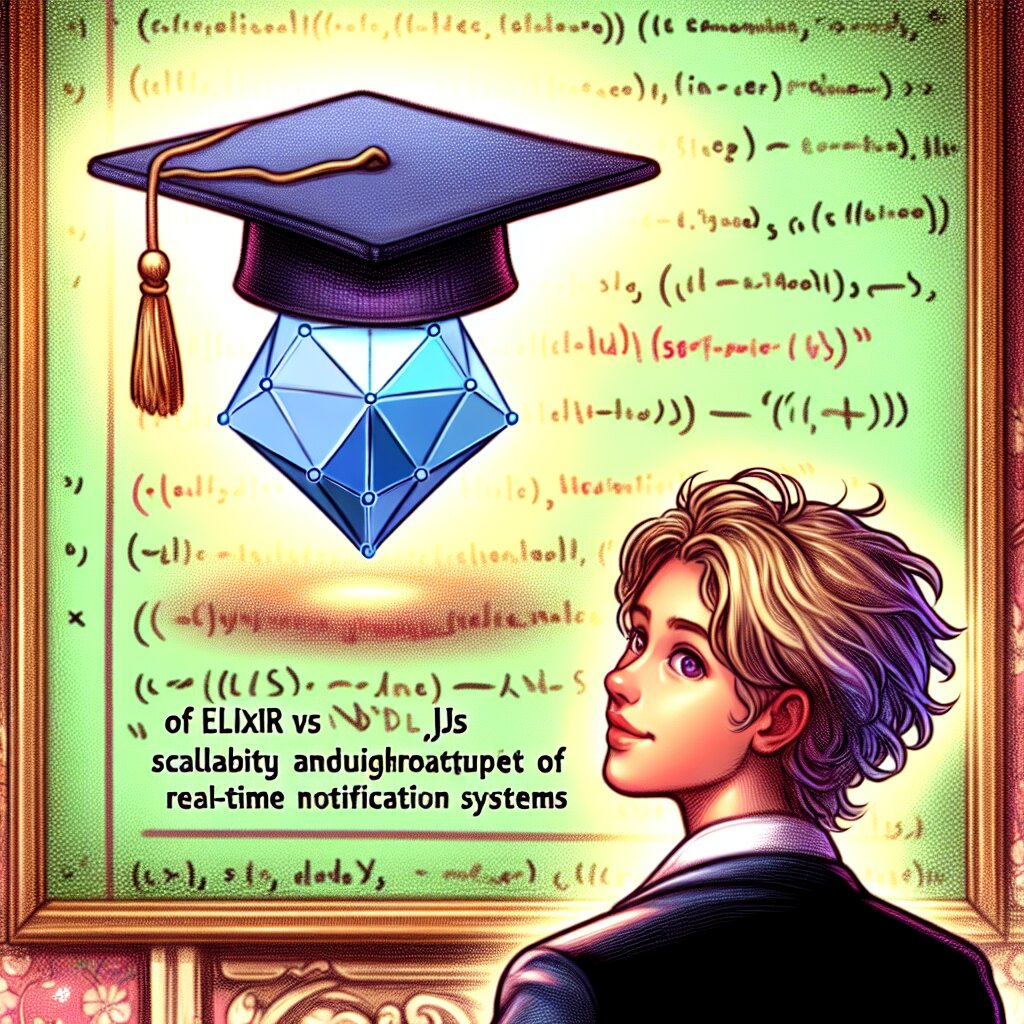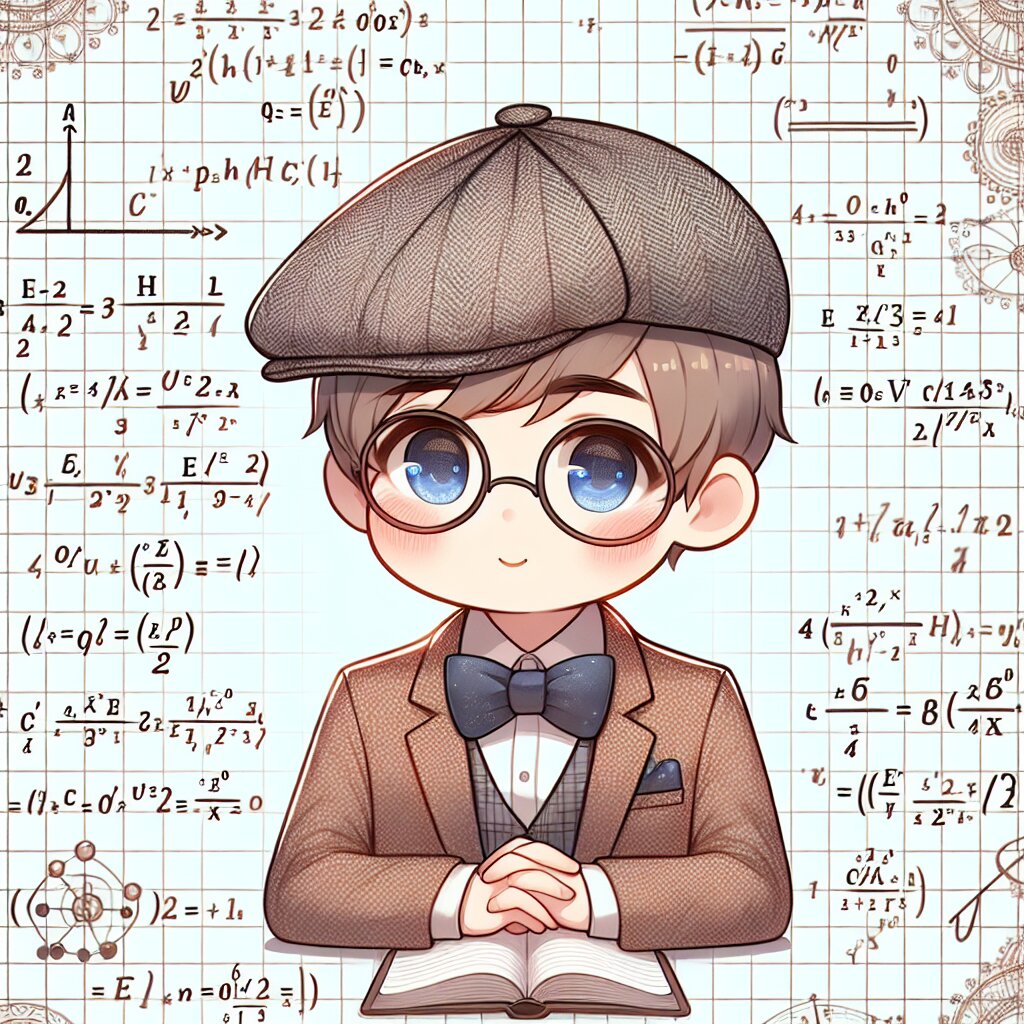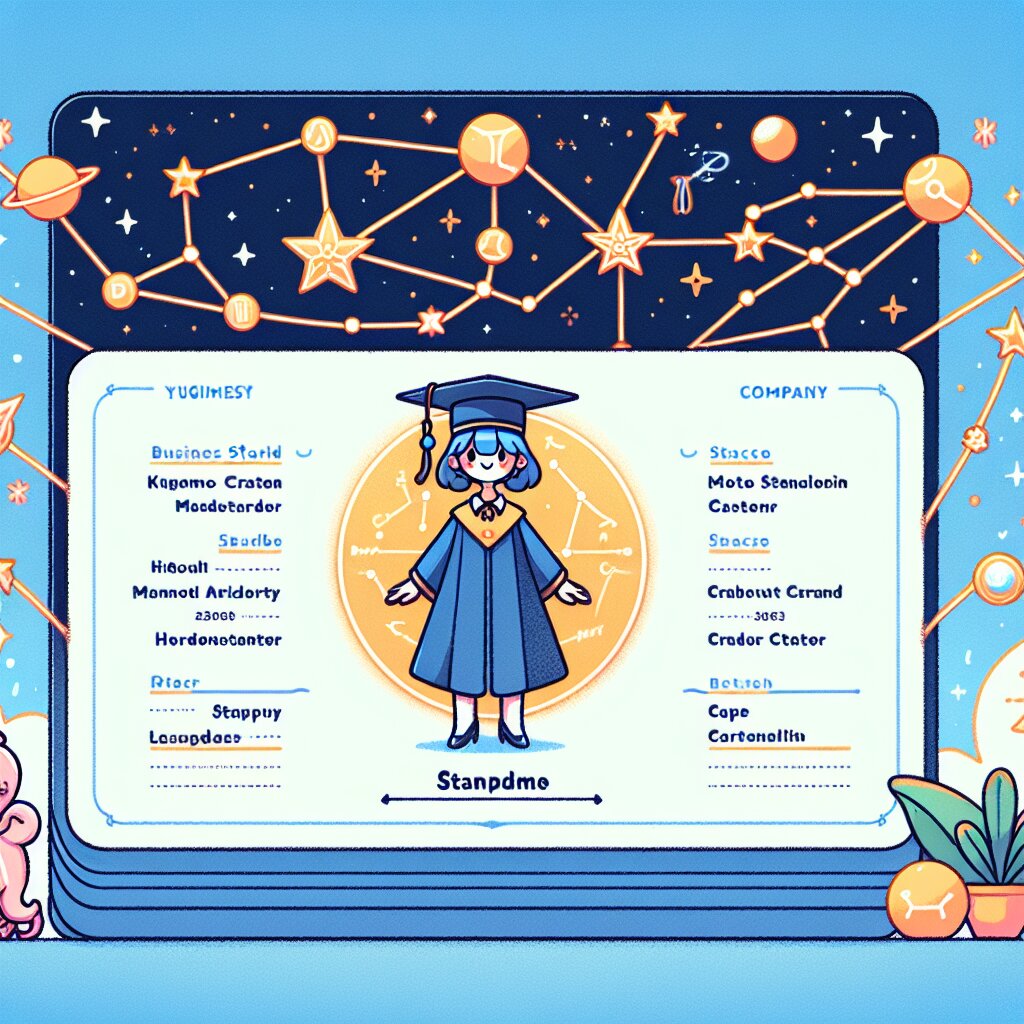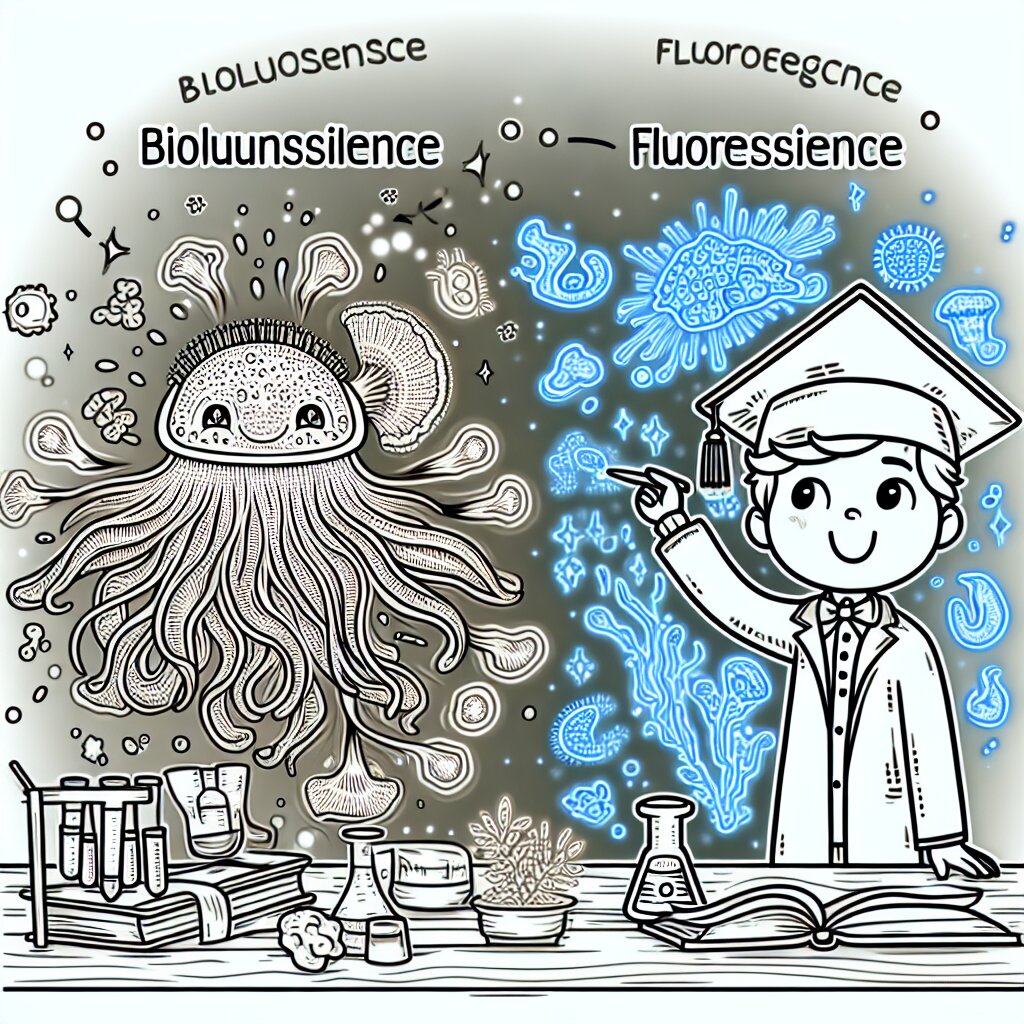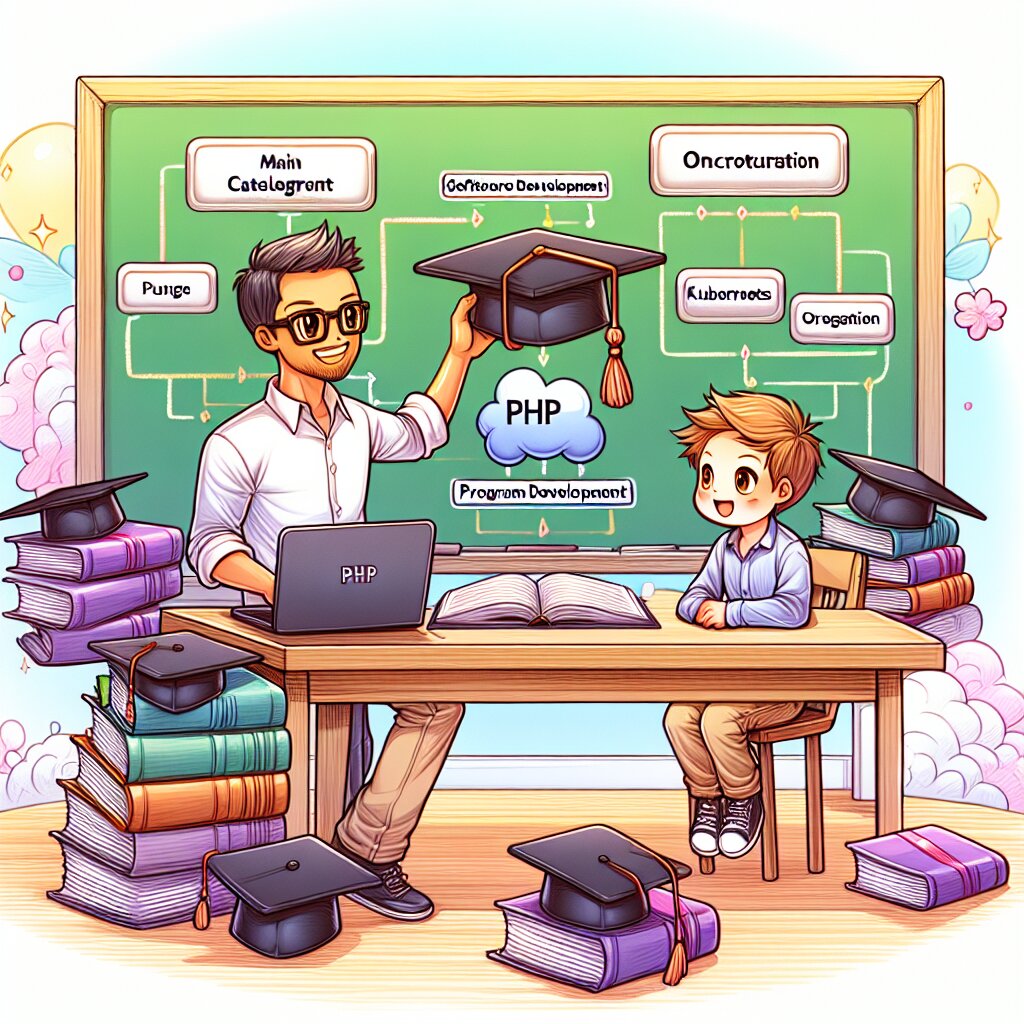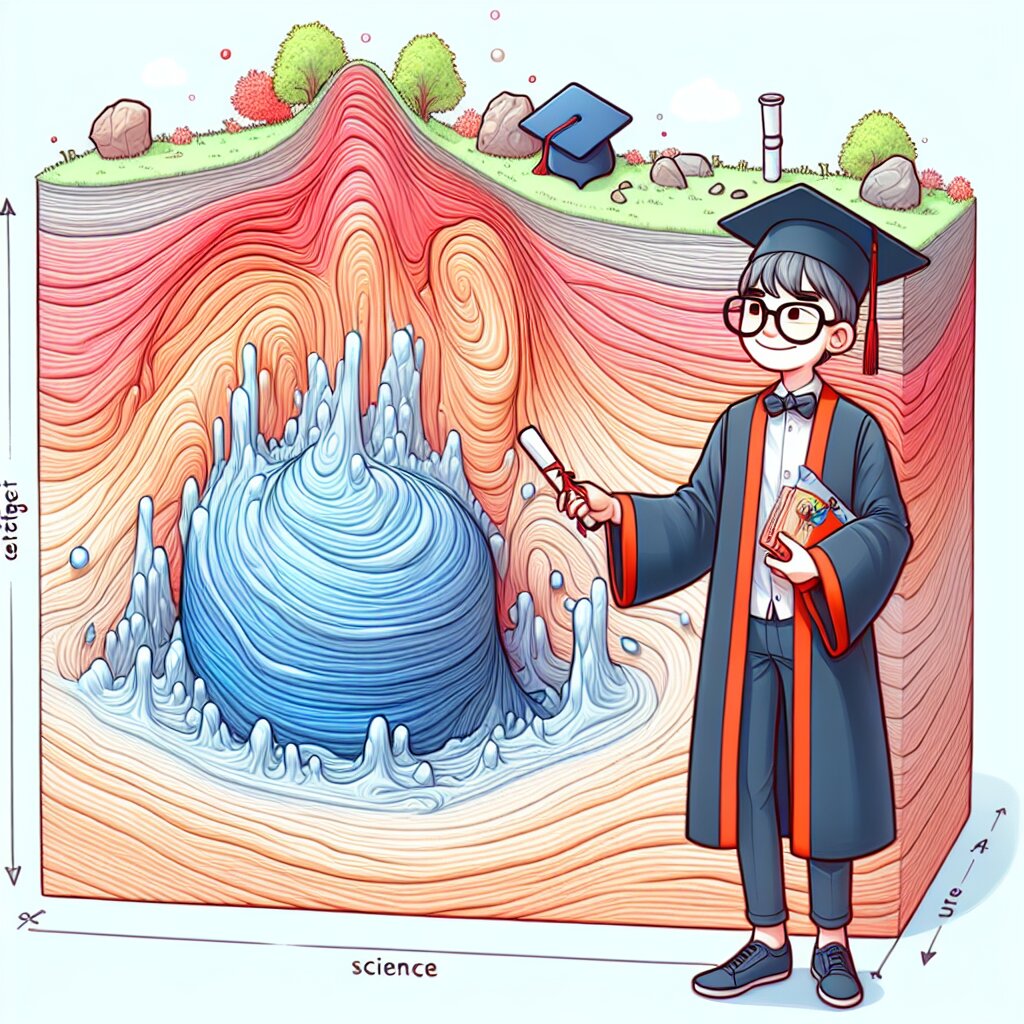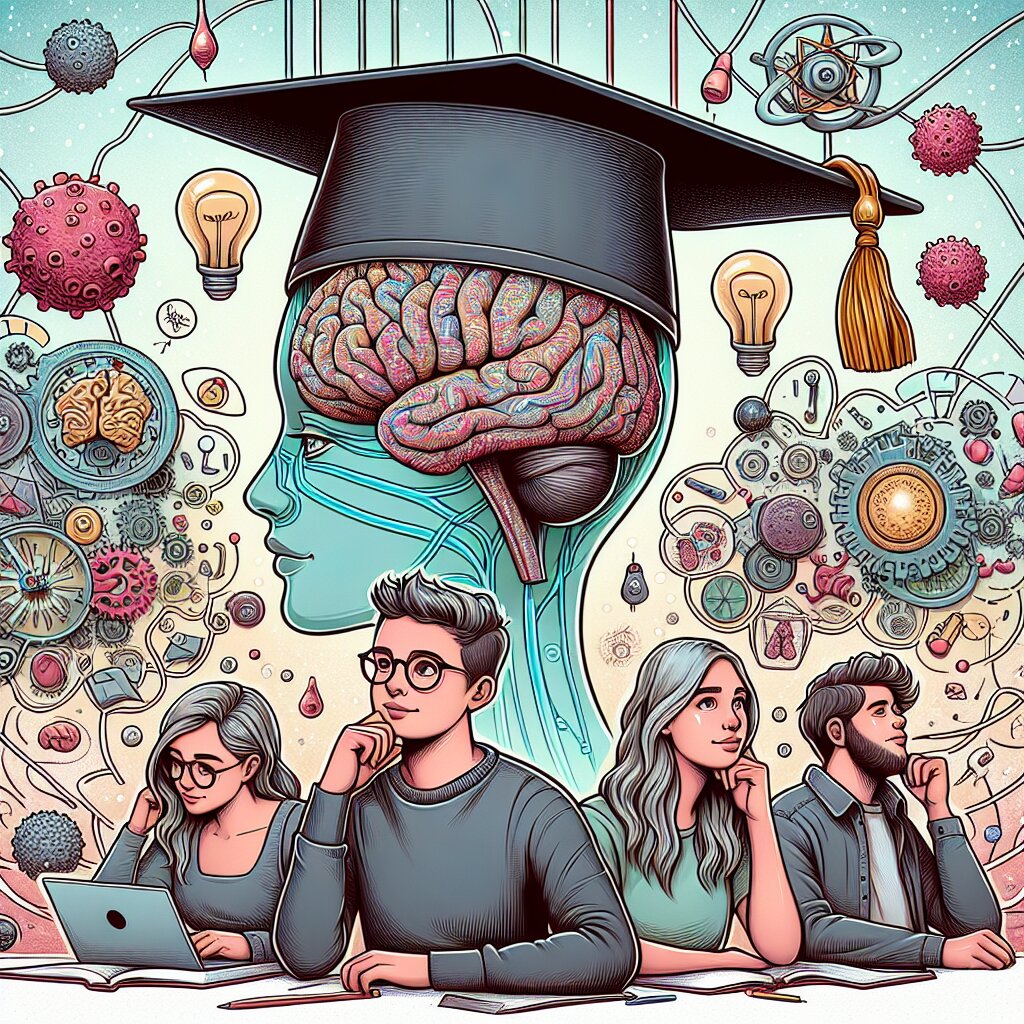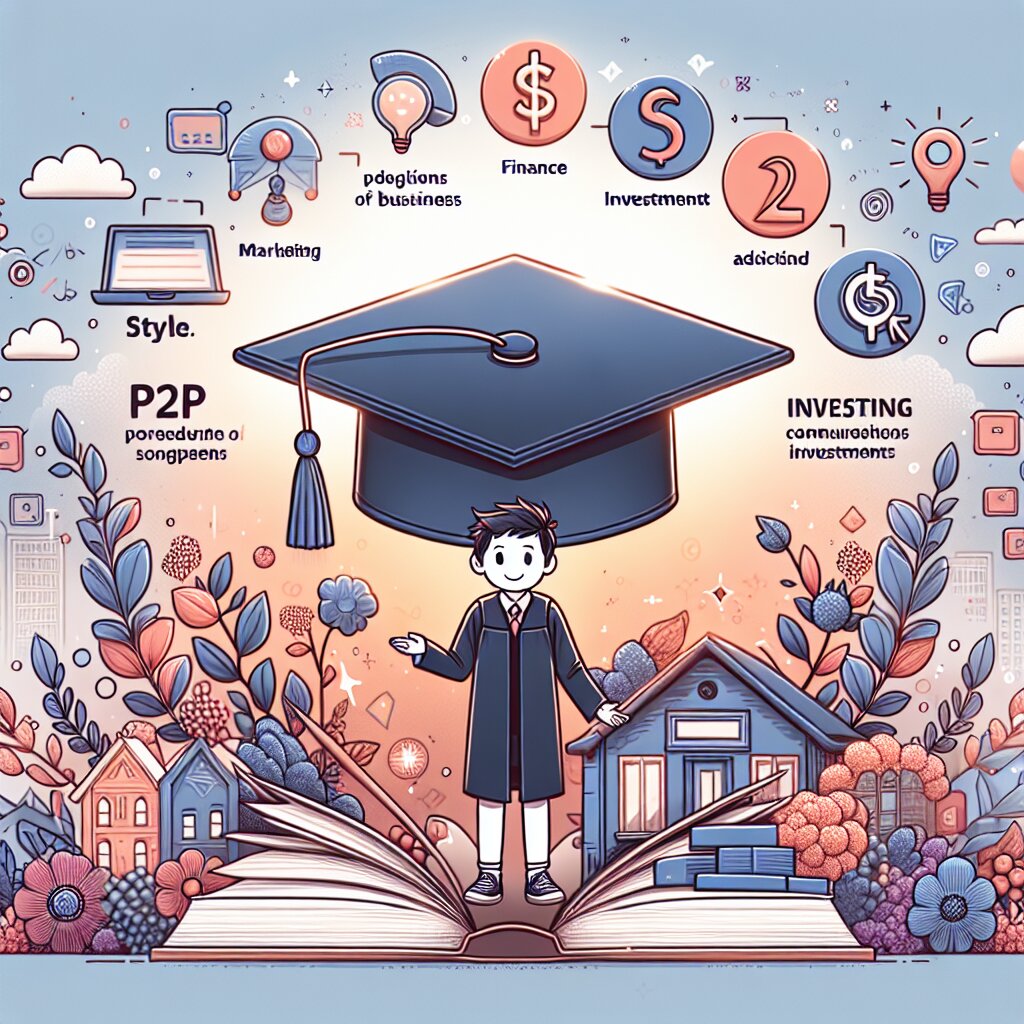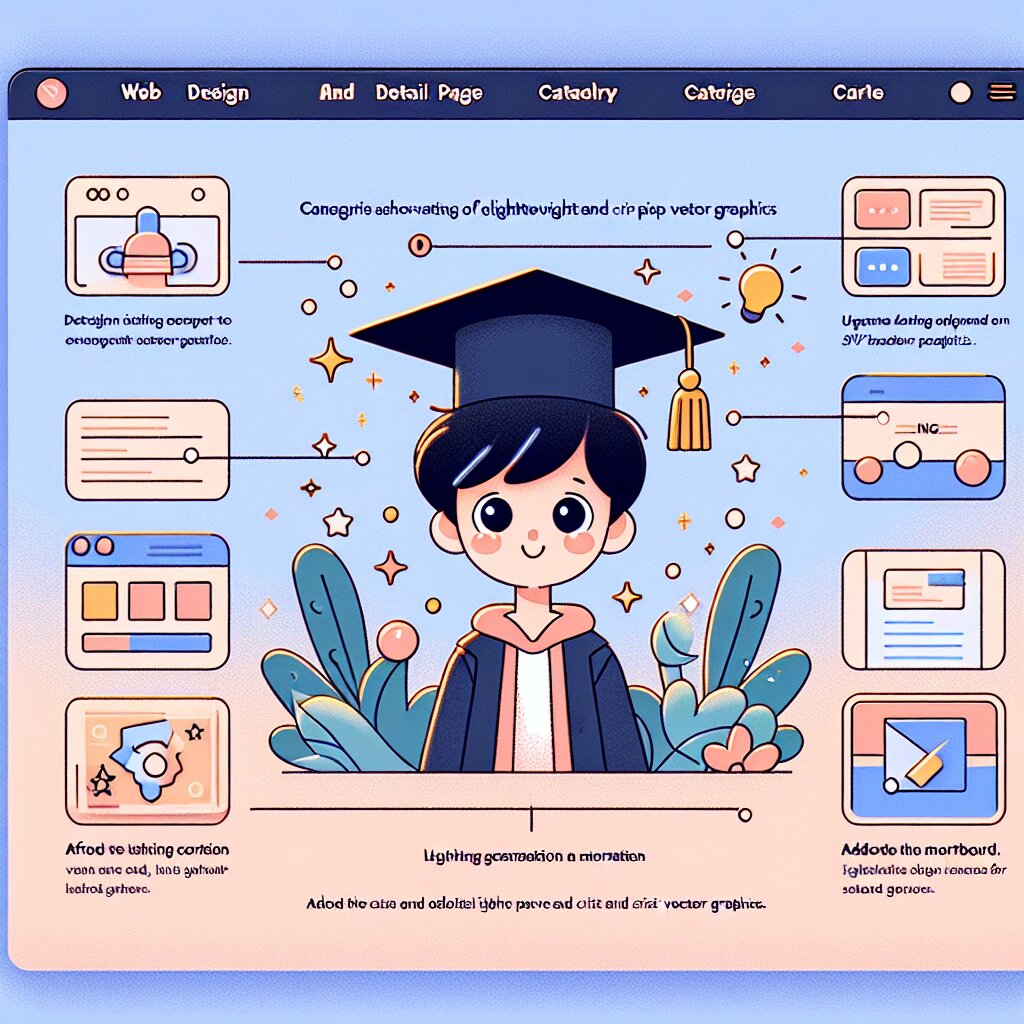🎬 언리얼 엔진의 시네마틱 시퀀서로 초대박 컷신 만들기! 🚀

안녕하세요, 언리얼 엔진 덕후 여러분! 오늘은 정말 꿀잼 가득한 주제로 찾아왔어요. 바로 언리얼 엔진의 시네마틱 시퀀서를 사용해서 영화급 컷신을 만드는 방법에 대해 알아볼 거예요. 이거 완전 대박이에요! 😎
여러분, 게임 플레이 중에 갑자기 나오는 그 멋진 컷신들 있잖아요? 그거 어떻게 만드는지 궁금하지 않으셨나요? 오늘 우리는 그 비밀을 파헤칠 거예요. 언리얼 엔진의 시네마틱 시퀀서를 사용하면, 여러분도 할리우드 감독 못지않은 멋진 컷신을 만들 수 있다고요! 🎥✨
자, 그럼 이제부터 시작해볼까요? 준비되셨나요? 안 되셨다고요? 괜찮아요, 천천히 따라오세요. 우리 함께 이 신기한 세계로 빠져들어봐요!
🔔 꿀팁 알림: 이 글을 읽다 보면 어려운 부분이 나올 수도 있어요. 하지만 걱정 마세요! 우리 모두 처음엔 초보였잖아요? 천천히, 그리고 꾸준히 하다 보면 어느새 여러분도 언리얼 엔진 마스터가 되어 있을 거예요. 화이팅! 💪
1. 시네마틱 시퀀서란 뭐야? 🤔
자, 먼저 시네마틱 시퀀서가 뭔지부터 알아볼까요? 간단히 말해서, 시네마틱 시퀀서는 언리얼 엔진에서 제공하는 초강력 영상 제작 도구예요. 이걸로 뭘 할 수 있냐고요? 음... 영화 같은 컷신부터 시작해서 게임 내 애니메이션, 심지어 실시간으로 렌더링되는 영상까지 만들 수 있어요. 완전 대박이죠? 😲
시네마틱 시퀀서를 사용하면 여러분은 마치 영화 감독이 된 것처럼 장면을 연출할 수 있어요. 카메라 앵글을 조정하고, 캐릭터의 동작을 제어하고, 특수 효과를 추가하는 등 모든 걸 여러분 마음대로 할 수 있답니다. 이게 바로 시네마틱 시퀀서의 매력이에요!
그런데 말이죠, 이런 멋진 기능을 가진 시네마틱 시퀀서를 어떻게 사용하는지 모르면 아무 소용이 없겠죠? 걱정 마세요. 지금부터 차근차근 알려드릴게요. 여러분도 곧 프로 수준의 컷신을 만들 수 있을 거예요!
💡 알아두면 좋은 점: 시네마틱 시퀀서는 단순히 게임 개발에만 쓰이는 게 아니에요. 요즘엔 영화나 TV 시리즈 제작에도 많이 사용된대요. 실제로 디즈니의 '만달로리안' 같은 유명 시리즈도 언리얼 엔진을 활용해서 만들어졌다고 해요. 우와, 대박이죠? 🌟
2. 시네마틱 시퀀서 시작하기 🚀
자, 이제 본격적으로 시네마틱 시퀀서를 시작해볼까요? 먼저 언리얼 엔진을 열고, 새 프로젝트를 만들어주세요. 아, 혹시 언리얼 엔진이 없으신가요? 그럼 먼저 설치부터 해야겠네요. 언리얼 엔진 공식 사이트에서 무료로 다운로드 받을 수 있어요. 완전 개이득이죠? 😆
언리얼 엔진을 열었다면, 이제 시네마틱 시퀀서를 찾아볼 차례예요. 상단 메뉴에서 '창(Window)' → '시네마틱(Cinematics)' → '시퀀서(Sequencer)'를 클릭하면 시네마틱 시퀀서 창이 열릴 거예요. 와, 벌써 절반은 왔어요!
시네마틱 시퀀서 창이 열리면, 여러분은 타임라인과 함께 다양한 도구들을 보게 될 거예요. 처음 보면 좀 복잡해 보일 수 있지만, 걱정 마세요. 우리가 하나하나 다 알아볼 거니까요!
🎮 게임 개발자 꿀팁: 시네마틱 시퀀서를 처음 사용할 때는 간단한 것부터 시작하는 게 좋아요. 예를 들어, 단순히 카메라를 움직이는 것부터 시작해보는 건 어떨까요? 천천히, 그리고 꾸준히 연습하다 보면 어느새 복잡한 장면도 만들 수 있을 거예요!
3. 시네마틱 시퀀서의 기본 구성 요소 🧩
시네마틱 시퀀서를 제대로 사용하려면, 먼저 기본 구성 요소들을 알아야 해요. 자, 그럼 하나씩 살펴볼까요?
- 🎥 카메라 트랙: 말 그대로 카메라의 움직임을 제어하는 트랙이에요. 여기서 카메라 앵글, 줌, 팬 등을 조절할 수 있어요.
- 🎭 액터 트랙: 게임 내의 캐릭터나 오브젝트를 제어하는 트랙이에요. 캐릭터의 움직임이나 표정 변화 등을 여기서 조절해요.
- 🎵 오디오 트랙: 배경 음악이나 효과음을 넣을 수 있는 트랙이에요. 분위기 있는 BGM 한 곡 깔아주면 컷신의 퀄리티가 확 올라간다고요!
- ✨ 이펙트 트랙: 특수 효과를 추가할 수 있는 트랙이에요. 폭발이나 마법 효과 같은 걸 넣고 싶다면 여기서 작업하면 돼요.
이 외에도 다양한 트랙들이 있지만, 일단 이 정도만 알아도 기본적인 컷신은 충분히 만들 수 있어요. 나머지는 실제로 사용하면서 하나씩 알아가면 됩니다. 어때요, 생각보다 어렵지 않죠? 😉
⚠️ 주의사항: 트랙을 너무 많이 사용하면 컴퓨터에 부담이 갈 수 있어요. 특히 이펙트 트랙은 리소스를 많이 잡아먹는 편이죠. 필요한 만큼만 적절히 사용하는 게 좋아요. 균형이 중요해요, 여러분! ⚖️
4. 첫 번째 컷신 만들기: 카메라 움직임 🎥
자, 이제 우리의 첫 번째 컷신을 만들어볼 거예요. 가장 기본적인 카메라 움직임부터 시작해볼까요? 이건 정말 쉬워요. 따라오세요!
- 시네마틱 시퀀서 창에서 '+ 트랙' 버튼을 클릭하고 '카메라 컷'을 선택해요.
- 타임라인에 카메라 트랙이 생겼죠? 이제 이 트랙에 키프레임을 추가할 거예요.
- 타임라인의 시작 지점에서 키프레임을 추가하고, 카메라의 시작 위치를 설정해요.
- 그 다음, 타임라인을 조금 앞으로 이동시키고 다른 키프레임을 추가해요. 이번엔 카메라의 끝 위치를 설정해요.
- 짜잔! 이제 플레이 버튼을 누르면 카메라가 시작 위치에서 끝 위치로 부드럽게 이동하는 걸 볼 수 있어요.
어때요? 생각보다 쉽죠? 이렇게 간단한 카메라 움직임만으로도 여러분의 게임이나 영상에 생동감을 줄 수 있어요. 멋지지 않나요? 🌟
💡 프로 팁: 카메라 움직임을 더 부드럽게 만들고 싶다면, 키프레임 사이의 보간 방식을 조절해보세요. 기본값은 선형(Linear)이지만, 이를 곡선(Curve)으로 바꾸면 더 자연스러운 움직임을 만들 수 있어요. 영화 감독이 된 것 같은 기분이 들지 않나요? 🎬
5. 캐릭터 애니메이션 추가하기 🏃♂️
카메라 움직임을 마스터했다면, 이제 캐릭터 애니메이션을 추가해볼 차례예요. 이것도 생각보다 어렵지 않아요. 한번 해볼까요?
- 먼저, 씬에 캐릭터를 배치해요. 언리얼 엔진에서 제공하는 기본 캐릭터를 사용해도 좋고, 직접 만든 캐릭터를 사용해도 돼요.
- 시네마틱 시퀀서에서 '+ 트랙' 버튼을 클릭하고 '액터'를 선택해요. 그리고 방금 배치한 캐릭터를 선택해요.
- 액터 트랙 아래에 '애니메이션' 트랙을 추가해요.
- 애니메이션 트랙에서 원하는 애니메이션을 드래그 앤 드롭으로 추가해요. 언리얼 엔진에는 기본적으로 제공되는 애니메이션들이 있어요.
- 애니메이션의 시작 시간과 지속 시간을 조절해요. 타임라인에서 애니메이션 클립을 드래그해서 조절할 수 있어요.
와우! 이제 여러분의 캐릭터가 움직이기 시작했어요. 정말 멋지지 않나요? 이렇게 간단한 애니메이션만으로도 여러분의 컷신이 훨씬 더 생동감 있어 보일 거예요. 👏
🎭 애니메이션 꿀팁: 여러 개의 애니메이션을 연결해서 사용하면 더 복잡한 동작을 만들 수 있어요. 예를 들어, '걷기' 애니메이션 다음에 '점프' 애니메이션을 연결하면 캐릭터가 걷다가 점프하는 모습을 연출할 수 있죠. 이렇게 애니메이션을 조합하면 무궁무진한 가능성이 열려요!
6. 특수 효과 추가하기 ✨
자, 이제 우리의 컷신에 약간의 마법을 뿌려볼 시간이에요. 바로 특수 효과를 추가하는 거죠! 특수 효과는 여러분의 컷신을 한층 더 화려하고 인상적으로 만들어줄 거예요. 어떻게 하는지 함께 알아볼까요?
- 시네마틱 시퀀서에서 '+ 트랙' 버튼을 클릭하고 '이펙트'를 선택해요.
- 콘텐츠 브라우저에서 원하는 파티클 시스템을 찾아요. 언리얼 엔진에는 다양한 기본 파티클 효과들이 있어요.
- 찾은 파티클 시스템을 이펙트 트랙으로 드래그 앤 드롭해요.
- 파티클 효과의 시작 시간과 지속 시간을 조절해요. 타임라인에서 효과를 드래그해서 조절할 수 있어요.
- 필요하다면 파티클 시스템의 속성을 조정해서 효과를 커스터마이즈할 수 있어요.
짜잔! 이제 여러분의 컷신에 멋진 특수 효과가 추가되었어요. 마법 효과, 폭발, 연기... 무엇이든 가능해요! 이런 효과들이 여러분의 컷신을 훨씬 더 역동적이고 인상적으로 만들어줄 거예요. 😎
🎆 특수 효과 팁: 특수 효과를 사용할 때는 '적당히'가 핵심이에요. 너무 많은 효과를 한꺼번에 사용하면 오히려 산만해 보일 수 있어요. 꼭 필요한 곳에, 적절한 양으로 사용하는 게 중요해요. 그리고 효과의 타이밍도 중요해요. 캐릭터의 동작이나 카메라 움직임과 잘 맞춰서 사용하면 더욱 멋진 결과를 얻을 수 있답니다!
7. 사운드 효과와 배경 음악 추가하기 🎵
여러분, 아무리 멋진 영상이라도 소리가 없으면 뭔가 허전하죠? 이제 우리의 컷신에 생명을 불어넣을 차례예요. 바로 사운드 효과와 배경 음악을 추가하는 거예요! 어떻게 하는지 함께 알아볼까요?
- 시네마틱 시퀀서에서 '+ 트랙' 버튼을 클릭하고 '오디오'를 선택해요.
- 콘텐츠 브라우저에서 원하는 사운드 파일을 찾아요. 언리얼 엔진에는 기본적으로 제공되는 사운드들이 있어요.
- 찾은 사운드 파일을 오디오 트랙으로 드래그 앤 드롭해요.
- 사운드의 시작 시간과 지속 시간을 조절해요. 타임라인에서 사운드 클립을 드래그해서 조절할 수 있어요.
- 필요하다면 볼륨이나 페이드 인/아웃 같은 속성을 조정할 수 있어요.
와! 이제 여러분의 컷신에 멋진 사운드트랙이 더해졌어요. 적절한 배경 음악과 효과음은 컷신의 분위기를 완전히 바꿔놓을 수 있어요. 마치 할리우드 영화를 만드는 것 같지 않나요? 🎬🌟